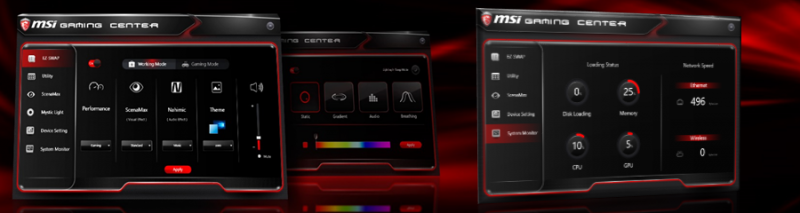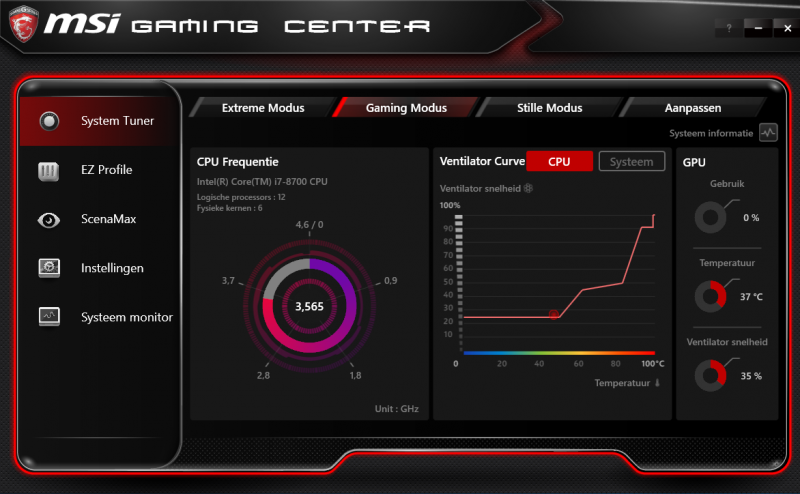MSI Aegis 3 (8th)
MSI is trots op hun Aegis 3 (8th) - desktop en liet ons er mee spelen. Een kleine krachtige pc met handgreep aan de achterkant, waardoor je meteen weet dat het ideaal apparaat is voor LAN-feestjes. Maar is de Aegis überhaupt de moeite waard?
Introductie
De Aegis is kleiner dan verwacht. De grootste troef is de toevoeging van een Intel Optane-module. Door deze te laten samenwerken met een ‘gewone’ harde schijf kun je de snelheden sterk opschroeven. Het principe lijkt op hetgeen er ook wordt toegepast in SSHD-harde schijven, maar de waarden moeten nu echt in de buurt komen van een SSD. Natuurlijk hebben we deze claim ook getest.
De basis
Aegis heeft 8th achter zijn naam, omdat het een achtste generatie Intel processor heeft: een i7-8700 die draait op 3.20GHz met 8GB DDR4 RAM geheugen. Het besturingssysteem is uiteraard Windows 10 en dat staat op de 128GB M.2 SSD. De 1TB harde schijf is in RAID gezet met een stripje Intel Optane. Daardoor wordt het door het besturingssysteem gezien als één harde schijf. Er zit geen dvd-speler in ons testexemplaar, maar de consumentenversie heeft deze wel.
Aansluitingen
Een beetje gamer heeft hopen randapparatuur, dus moet er wel gelegenheid zijn om deze in je Aegis te prikken. Aan de achterkant zitten twee USB 2.0, vier USB 3.1, vijf aansluitingen voor je audiojacks, een S/PDIF voor leuke versterkers en een ethernet-ingang. Op je moederbord heb je een HDMI-aansluiting, maar natuurlijk gebruik je jouw ingebouwde GTX 1060. Daar zitten een DVI, een HDMI en een DisplayPort klaar voor actie. De voorkant heeft twee USB 2.0, één USB C, een koptelefoon en een microfoonaansluiting.
Grafische kaart
De Aegis die wij mochten testen heeft een MSI GTX 1060 6GT OCV1 met zes GB aan videogeheugen. Mocht dit te weinig voor je zijn, dan kun je een variant zoeken met een zwaardere videokaart of er zelf een andere instoppen. Er zijn Aegis-configuraties te koop met een GTX 1080 (8GB) aan boord. Meer hierover onder het kopje Prijzen.
Uiterlijk
Het markante uiterlijk van de Aegis speelt een grote rol of je het mooi vindt of niet. Eigenzinnig, hoekig en kleurrijk zijn de woorden die ik kies, maar een plaatje zegt meer dan 1000 woorden. Prominent aan de voorkant is een oplichtend MSI-schild. Mooi, maar alleen voor decor. Ik had het erg tof gevonden als je Aegis hiermee aanzetten. De lampen van Aegis zijn standaard op ‘gamers-rood’ ingesteld. Niet iedereens smaak, maar dit kun je gelukkig wijzigen. Er zijn twee rare inklapbare horens, die je kunt gebruiken om onder andere je koptelefoon aan te hangen. Het lijkt mij vooral een designkeuze geweest te zijn.
Kleur maakt niet uit
De aansluitingen voor audio aan de achterkant zijn allemaal zwart op één rode na. De vier USB 3.1-aansluitingen zijn niet blauw maar rood en de rest ook zwart. Aan de voorkant zijn er twee zwarte ingangen voor microfoon en koptelefoon. Ik vind het jammer dat de standaard-kleurcodering niet wordt gevolgd. Navragen bij bij MSI leverde het volgende antwoord op: “Voor USB 3.0 gebruiken wij rood, dat past beter bij het algehele kleurenschema. Ook worden op onze moederborden rode USB 3.0 poorten gebruikt. Voor audio maakt het niet veel uit waar je de apparaten insteekt. Op het moment dat je iets erin steekt vraagt de software wat je erin gestoken hebt.” Nou, ze hebben gelijk. Het maakt Aegis geen moer uit waar je jouw plugje insteekt: het werkt gewoon.
Instellen naar je smaak
Op de taakbalk is Gaming Center alvast vastgezet. Hiermee kun je het hele systeem in de gaten houden met de Systeem monitor en met Instellingen kun je je volume regelen van je luidspreker en microfoon. Niet erg spannend. De Tuner laat je Aegis overklokken en is al wat interessanter. Met ScenaMax kun je een visueel effect selecteren of zelf creëren. Je EZ Profile stel je in om vast te leggen welke ScenaMax-instellingen, welke Nahimic-instellingen welk thema en welke geluidssterkte je Aegis moet toepassen wanneer je werkt of games speelt. Altijd leuk deze fratsen en voor velen één van de pleziertjes van het kopen van een game-pc.
Ook voorgeïnstalleerd is MysticLight. Hiermee kun je het saaie rode pulserende licht van Aegis veranderen in een regenboog-festijn met zachte overgangen. Dat is mijn favoriete instelling, maar er zijn nog legio andere opties. Sterker nog, je kan ondersteunde producten van MSI en andere fabrikanten er ook mee aansturen. Dus je Corsair-muis, je G.SKILL-toetsenbord en je Razer-koptelefoon kun je netjes laten meekleuren (of juist niet natuurlijk). Voor de programmeurs onder ons die goed zijn met C++ of C# is er ook een SDK om zelf te prutsen met de instellingen. Ieder van de vier ribbels aan de voorkant van Aegis heeft zeven leds. Er zit ook een rooster voor de leds, waardoor het licht verstrooid wordt. Dat is wel jammer, want zo krijg je er nooit precies wit licht uit, maar breekt het licht altijd een beetje zodat er blauw zichtbaar wordt. Een beetje mierenneuken, maar dit is dan ook een review.
Bloatware
Verder kun je Nahimic, Norton Antivirus, MSI Remind Manager en MSI BurnRecovery op Aegis vinden. Lees meer over Nahimic hier en ook hier. Met BurnRecovery kun je een backup maken van de recovery partitie van je harde schijf. Verder zit er dus geen rotzooi op. Zelf had ik er graag XSplit en Dragon Eye op gezien, zoals je die er ook bijkrijgt op de MSI laptops. MSI is nog niet zeker of deze programma’s wel bij de consumentenversie van Aegis worden geleverd. Ik hoop van wel.